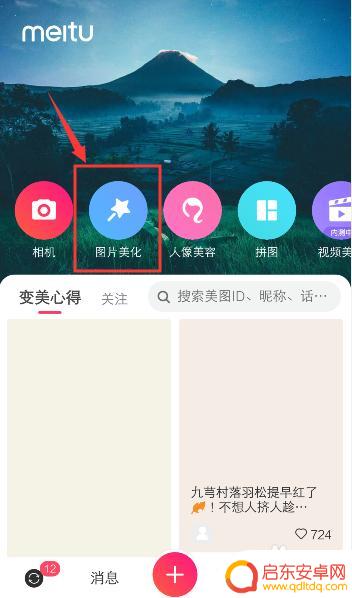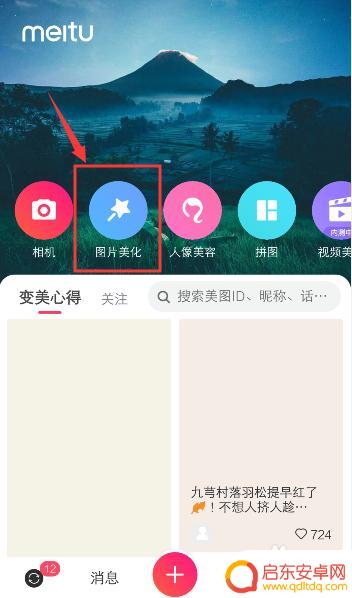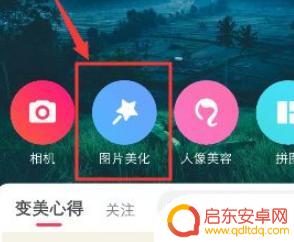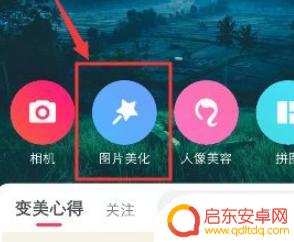手机照片底色如何换成白色 手机拍照如何换成白色背景
在现代社会中手机摄影已经成为人们记录生活、分享美好时刻的重要方式,有时候我们拍摄的照片可能会受到环境条件的限制,导致底色不理想或背景不符合需求。如何让手机照片底色变成纯白色,或者将拍摄的图片背景换成白色,是许多摄影爱好者和社交媒体用户经常遇到的问题。在这个数字化时代,技术的发展为我们提供了许多解决方案,让我们一起探讨如何利用手机摄影技巧和后期处理方法来实现这些目标。
手机拍照如何换成白色背景
具体步骤:
1.手机打开美图秀秀,点击“美化图片”。
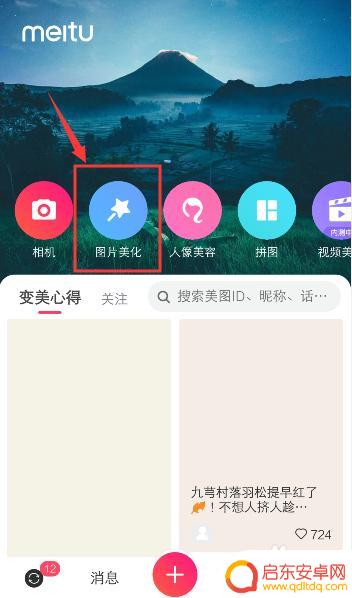
2.进入手机相册,点击一张照片,准备上传图片。
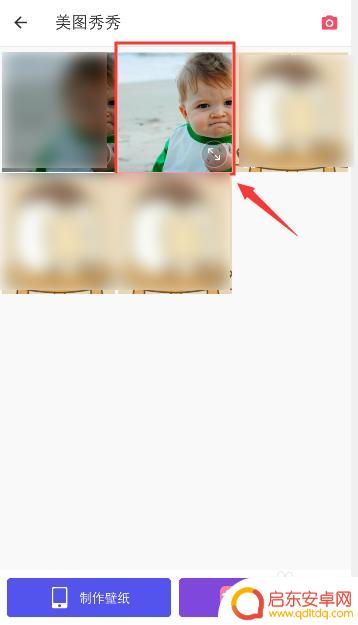
3.上传照片之后,滑动工具选项,找到“马赛克”打开它。
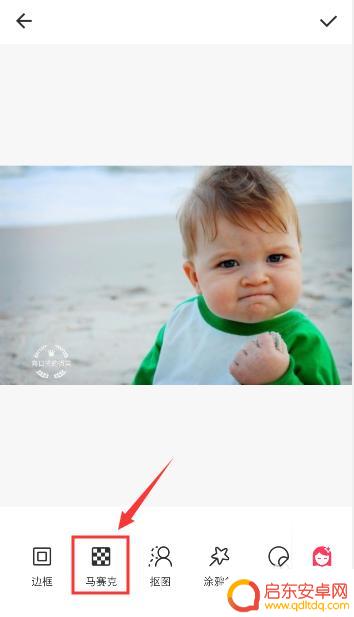
4.进入马赛克页面,点击白色马赛克的样式。
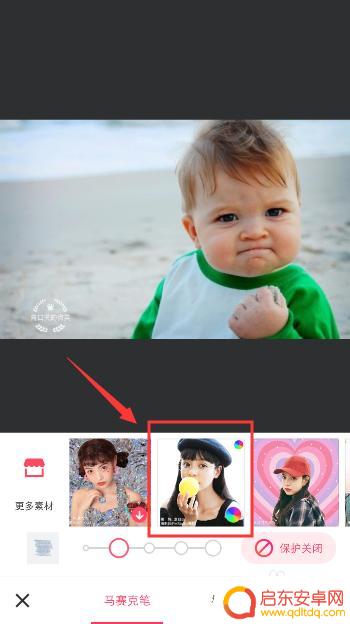
5.进入白色马赛克页面,如果你的照片有人物。点击“保护关闭”,就可以选择“人像保护”。
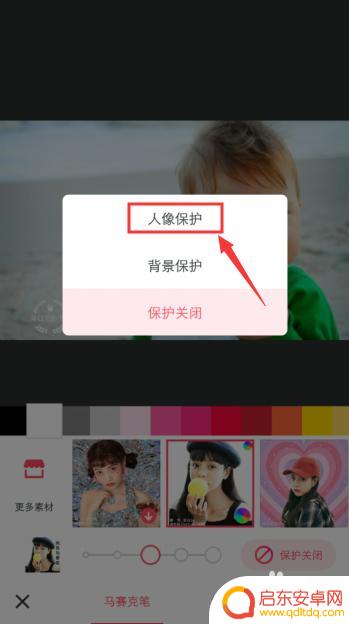
6.人像保护后,系统就会保护人物,避免人物从照片抠出,然后涂抹照片背景,抠出背景。
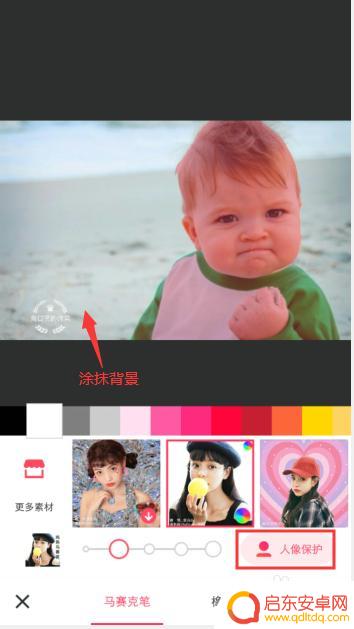
7.全部背景涂抹之后,照片已经抠出白色背景图了。
如果你需要更深层次的抠图技巧,可以参考以下经验。
5手机美图秀秀怎么抠图
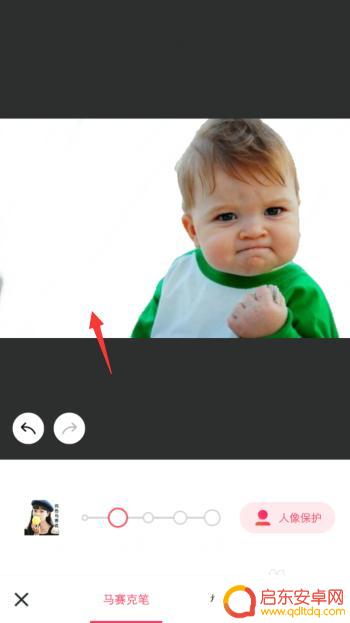 7本页面未经许可获取自百度经验
7本页面未经许可获取自百度经验以上就是手机照片底色如何换成白色的全部内容,如果有遇到这种情况,那么你就可以根据小编的操作来进行解决,非常的简单快速,一步到位。
相关教程
-
手机拍照如何选底色和白底 手机照片如何在背景中换成白色背景图
在当今社交媒体的盛行下,手机拍照已成为我们生活中不可或缺的一部分,有时候我们拍下的照片背景并不能完美展示我们想要表达的主题。尤其是当我们希望将照片背景换成纯白色背景时,这需要一...
-
手机怎么换白色背景 如何用手机把图片背景替换成白色
如今,手机成为人们不可或缺的生活伴侣,除了通讯功能外,手机还可以让用户拍摄照片并进行编辑。然而,有时候我们想要将照片的背景替换成白色,该如何操作呢?今天,我...
-
手机怎么把照片换成白色底色 手机照片背景图怎么换成白色
手机已经成为我们生活中不可或缺的一部分,而手机拍摄的照片更是记录了我们生活中的美好瞬间,有时候我们可能会感到困扰,因为拍摄出来的照片背景色并不是我们想要的白色。如何将手机照片的...
-
手机图片背景如何更换白色 手机APP如何把照片背景换成白色
在手机时代,拍照已经成为我们日常生活中不可或缺的一部分,有时候我们拍摄的照片背景并不理想,需要进行一些后期处理。在手机APP的帮助下,我们可以轻松地将照片背景换成白色,让照片更...
-
如何让苹果手机拍照变白 手机APP可以把照片背景换成白色吗
如何让苹果手机拍照变白?有人提出了一个疑问:手机APP是否可以把照片背景换成白色?现在市面上已经有许多专门用于图像处理的手机APP,通过这些APP我们可以轻松地将照片的背景换成...
-
手机如何拍照调成白底 手机照片背景换成白色的方法
在现代社会中,手机摄影已经成为人们记录生活、分享美好瞬间的重要方式之一,有时候我们拍摄的照片背景并不理想,可能会出现杂乱的背景干扰视线。如果想要将手机照片的背景调成纯净的白色,...
-
手机access怎么使用 手机怎么使用access
随着科技的不断发展,手机已经成为我们日常生活中必不可少的一部分,而手机access作为一种便捷的工具,更是受到了越来越多人的青睐。手机access怎么使用呢?如何让我们的手机更...
-
手机如何接上蓝牙耳机 蓝牙耳机与手机配对步骤
随着技术的不断升级,蓝牙耳机已经成为了我们生活中不可或缺的配件之一,对于初次使用蓝牙耳机的人来说,如何将蓝牙耳机与手机配对成了一个让人头疼的问题。事实上只要按照简单的步骤进行操...
-
华为手机小灯泡怎么关闭 华为手机桌面滑动时的灯泡怎么关掉
华为手机的小灯泡功能是一项非常实用的功能,它可以在我们使用手机时提供方便,在一些场景下,比如我们在晚上使用手机时,小灯泡可能会对我们的视觉造成一定的干扰。如何关闭华为手机的小灯...
-
苹果手机微信按住怎么设置 苹果手机微信语音话没说完就发出怎么办
在使用苹果手机微信时,有时候我们可能会遇到一些问题,比如在语音聊天时话没说完就不小心发出去了,这时候该怎么办呢?苹果手机微信提供了很方便的设置功能,可以帮助我们解决这个问题,下...